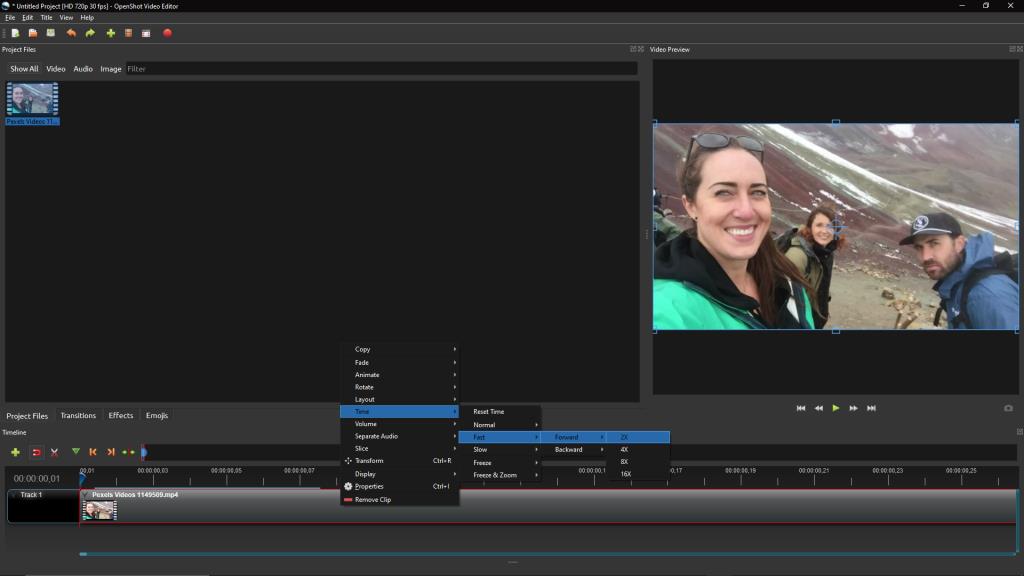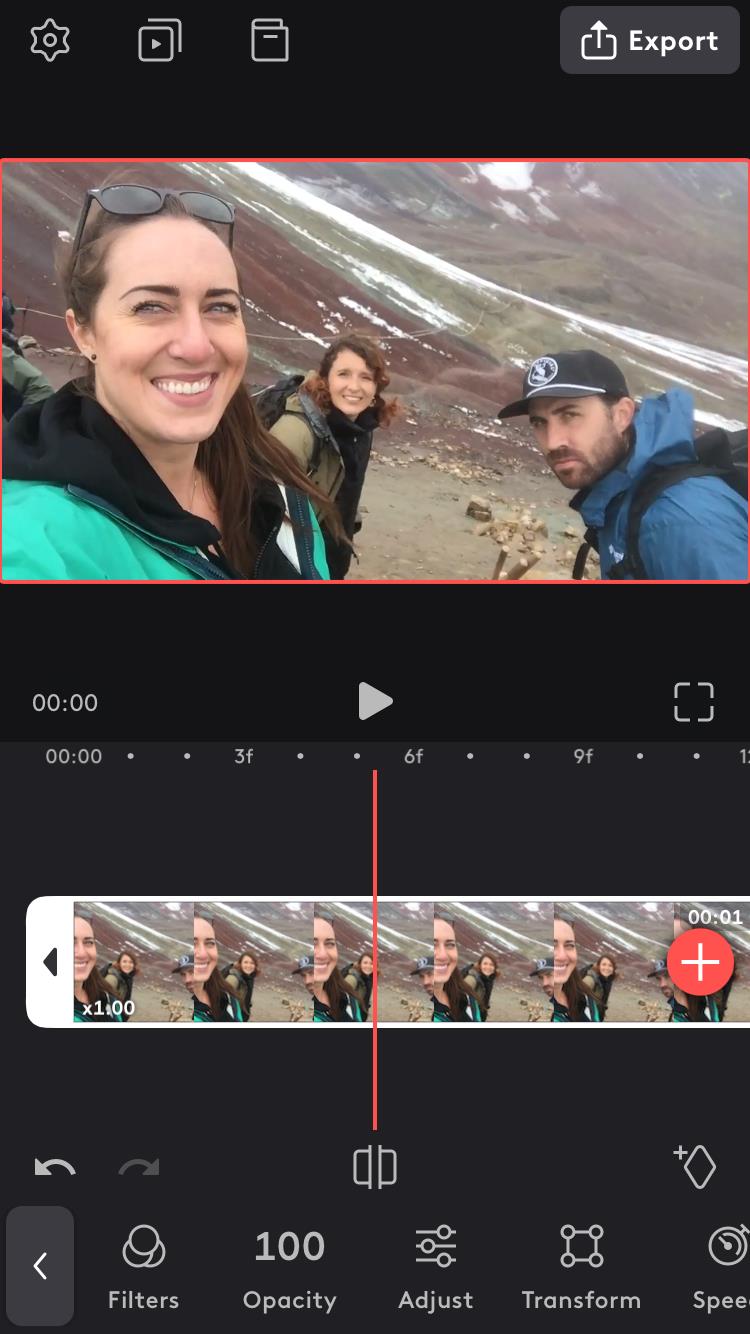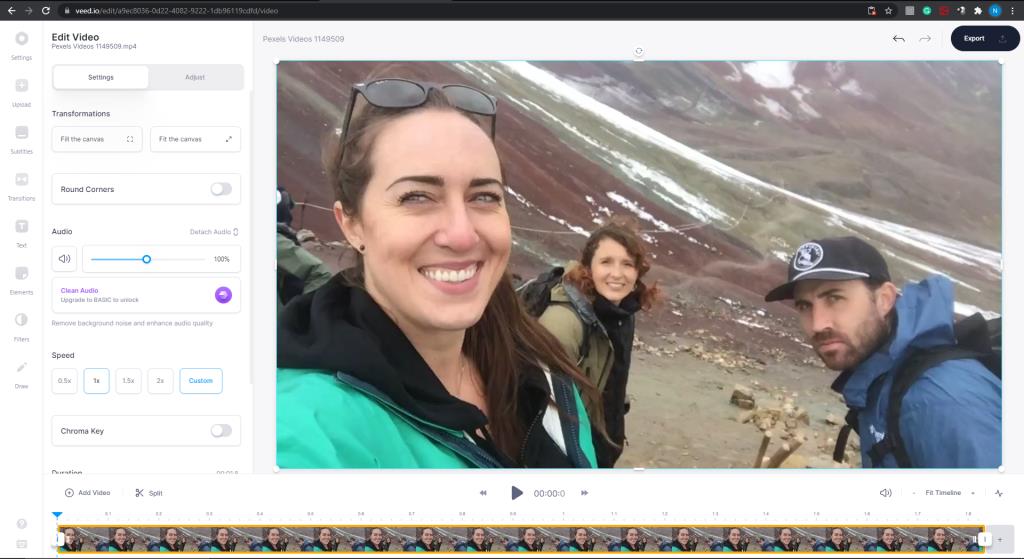Zmiana szybkości wideo ma wiele zastosowań. Może sprawić, że prezentacja będzie wyglądać bardziej profesjonalnie, a edycja będzie wyglądać bardziej estetycznie. Może po prostu chcesz obejrzeć ten ukochany fragment, w którym twój pies zachowuje się głupio i głupkowato w zwolnionym tempie.
Bez względu na powód, dla którego chcesz zmienić szybkość filmu, będziesz potrzebować odpowiednich narzędzi, aby to osiągnąć.
Tutaj pokazujemy, jak przyspieszyć i spowolnić wideo za pomocą trzech różnych metod. Przyjrzymy się oprogramowaniu komputerowemu, mobilnej aplikacji do edycji wideo i edytorowi wideo online. Należy pamiętać, że nie chodzi o zmianę prędkości podczas odtwarzania, ale o prędkość samego pliku wideo.
Wskoczmy od razu!
1. Edytor wideo OpenShot na komputery stacjonarne
OpenShot to całkowicie darmowy edytor wideo typu open source, co oznacza brak znaków wodnych, niechcianych reklam lub denerwujących wyskakujących okienek przypominających o aktualizacji.
Jego funkcje są ograniczone, więc nie oczekuj, że będzie miał z niego wiele zastosowań poza podstawową edycją. Ale i tak nie potrzebujemy do tego niczego wymyślnego. Ma minimalistyczny wygląd, a interfejs jest łatwy w nawigacji.
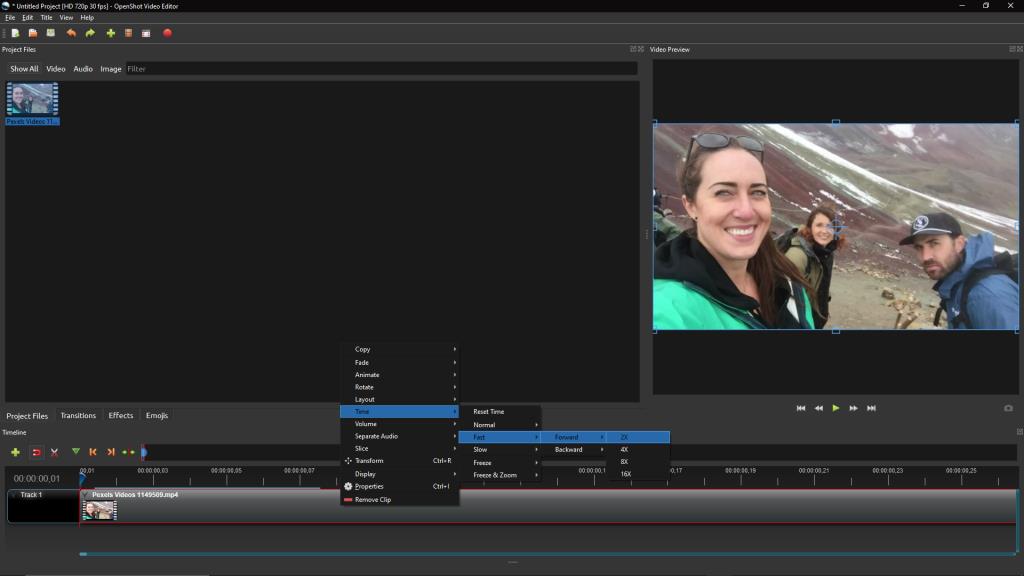
Jak przyspieszyć lub spowolnić wideo za pomocą OpenShot:
- Po zaimportowaniu pliku wideo zlokalizuj go na osi czasu na dole i wybierz klip.
- Kliknij go prawym przyciskiem myszy i najedź na opcję Czas . Pojawi się nowa lista opcji.
- Aby przyspieszyć wideo, najedź kursorem na Szybko, a następnie Do przodu (jeśli chcesz cofnąć odtwarzanie, możesz wybrać Wstecz ). Teraz wybierz wartość. Możesz go przyspieszyć o 2X , 4X , 8X lub 16X .
- Aby spowolnić film, najedź kursorem na Wolno, a następnie Naprzód . Teraz wybierz wartość. Możesz go spowolnić o 1/2X , 1/4X , 1/8X lub 1/16X .
- Naciśnij spację, aby upewnić się, że jest tak, jak chcesz, podczas odtwarzania, wyeksportuj projekt, jeśli chcesz, i gotowe.
Pobierz: OpenShot dla systemów Windows, Mac i Linux (bezpłatny)
Powiązane: Jak edytować filmy jak profesjonalista
2. Aplikacja do mobilnej edycji wideo Videoleap
Istnieje niezliczona ilość najwyższej klasy mobilnych aplikacji do edycji wideo, więc trudno było wybrać tylko jedną. Zdecydowaliśmy się na Videoleap.
Ta aplikacja oferuje szeroką gamę bezpłatnych i płatnych narzędzi i efektów, które mogą przenieść Twoje filmy na wyższy poziom i nikt nawet nie zgadnie, że został wyprodukowany na Twoim telefonie. Jeśli zamierzasz nadal dokonywać różnych edycji wideo na swoim urządzeniu mobilnym, nie możesz się pomylić z Videoleap.
Zmiana szybkości wideo w Videoleap jest całkowicie darmowa, a nawigacja jest łatwa dzięki uproszczonemu układowi.
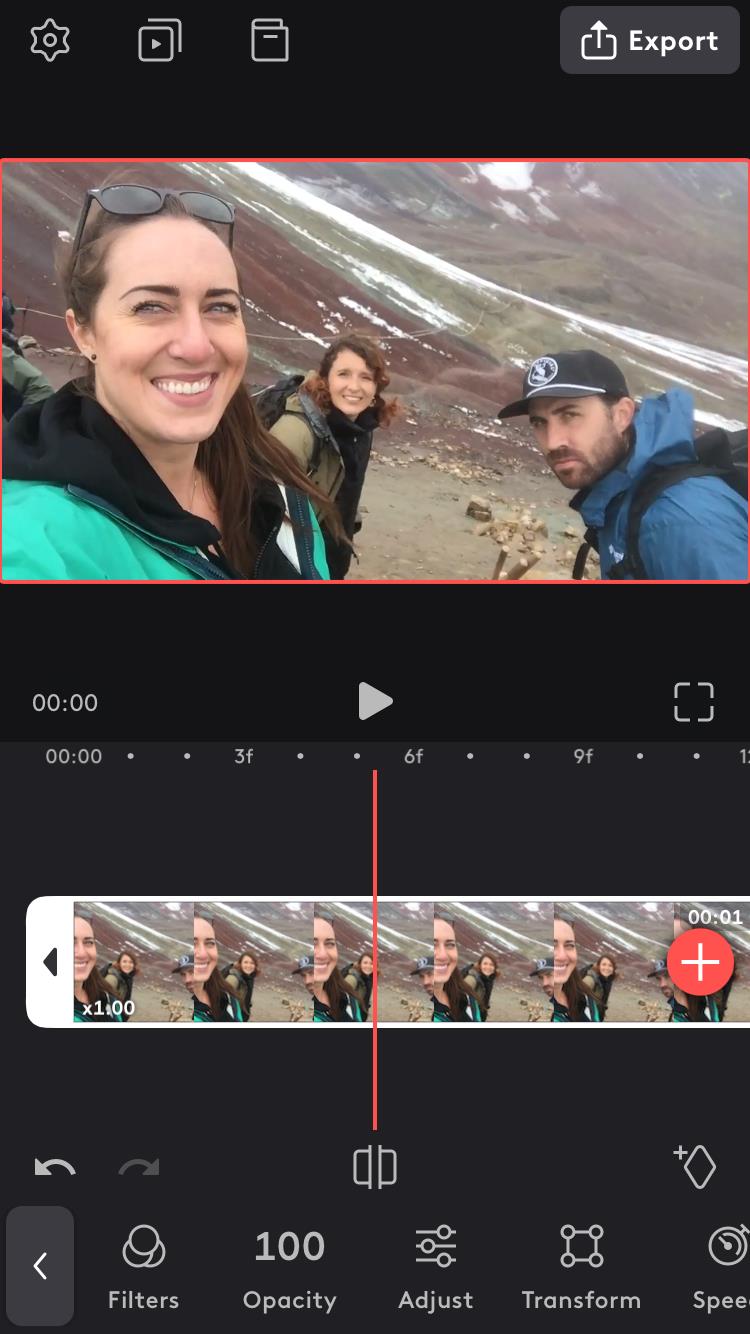

Jak przyspieszyć lub spowolnić wideo za pomocą Videoleap:
- Otwórz aplikację Videoleap, utwórz nowy projekt i zaimportuj klip, który chcesz zmodyfikować.
- Stuknij w klip, aby go wybrać. Przewiń narzędzia na dole, aż dojdziesz do Speed , i wybierz ją. Pojawi się suwak.
- Aby przyspieszyć wideo, przytrzymaj i przeciągnij suwak w prawo. Możesz przyspieszyć z x1.01 do x5.00 .
- Aby spowolnić wideo, przytrzymaj i przeciągnij suwak w lewo. Możesz go spowolnić między x0,99 a x0,12 .
- Kliknij ikonę odtwarzania na środku ekranu, aby upewnić się, że jesteś zadowolony ze zmian, i wyeksportuj plik, jeśli chcesz.
Pobierz: Przeskok wideo na Androida | iOS (bezpłatny, dostępna subskrypcja)
Powiązane: Jak przyciąć wideo na Androidzie
Dla tych, którzy nie mają miejsca na pobranie edytora wideo, a może jesteś osobą, która ma paranoję w kwestii instalowania rzeczy na swoich urządzeniach, mamy Cię w zasięgu ręki. Żadnych długo oczekiwanych pobrań aplikacji, jedyne, co będziesz pobierać, to Twoje arcydzieło, gdy już z nim skończysz.
VEED jest jednym z naszych ulubionych edytorów wideo online ze względu na przejrzysty i uproszczony układ. Nie musisz nawet tworzyć konta, aby korzystać z darmowej wersji, a wraz z nią otrzymujesz kilka podstawowych narzędzi do edycji.
Istnieją jednak pewne kompromisy — maksymalny rozmiar przesyłanego materiału to 50 MB, limit czasu trwania wideo to 10 minut, jakość eksportu to 720p, a eksportowany materiał będzie miał znak wodny. Jeśli chcesz uzyskać dostęp do większej liczby jego funkcji i narzędzi, możesz wybrać jeden z trzech planów subskrypcji.
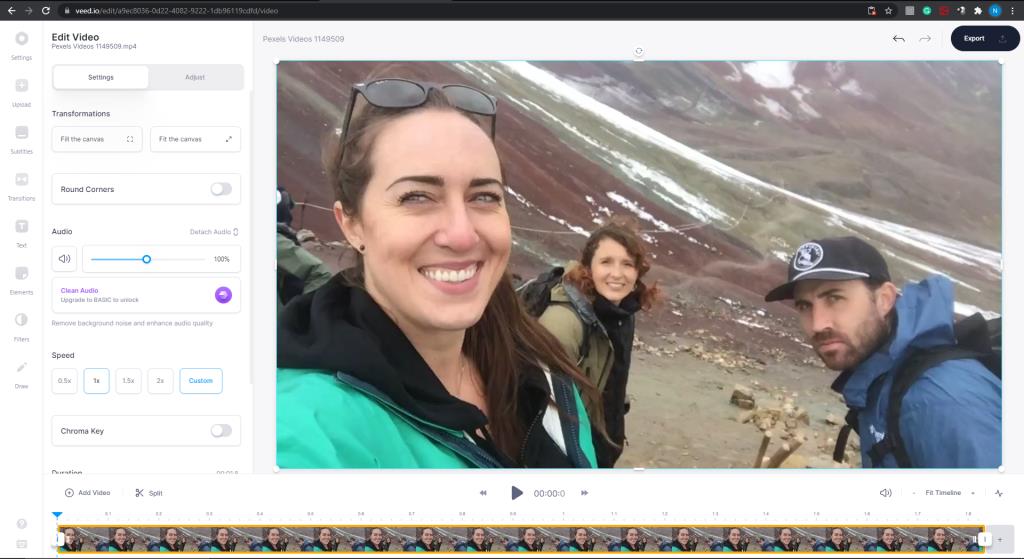
Jak przyspieszyć lub spowolnić wideo za pomocą VEED:
- Wejdź na stronę VEED i prześlij swój film.
- W oknie edycji zlokalizuj klip wideo na osi czasu na dole i kliknij go, aby go wybrać.
- Po lewej stronie okna znajduje się przybornik. Upewnij się, że u góry wybrałeś Ustawienia , a następnie przewiń w dół, aż znajdziesz sekcję Prędkość .
- Aby przyspieszyć wideo, wybierz wartość 1,5x lub 2x . Alternatywnie, kliknij pole Niestandardowe , wprowadź wartość i naciśnij Ustaw .
- Aby spowolnić wideo, wybierz wartość 0,5x lub wpisz wartość niestandardową.
- Kliknij ikonę odtwarzania na środku dolnej części ekranu, aby upewnić się, że jesteś zadowolony z wyników, i wyeksportuj klip, jeśli chcesz.
Powiązane: Odwróć swoje filmy za pomocą tej aplikacji
Pamiętaj o tym...
Przyspieszenie wideo ma niewielki lub żaden wpływ na jakość. Jednak spowolnienie to robi.
Prawdopodobnie ujdzie ci na sucho spowolnienie wideo tylko trochę. Ale gdy osiągniesz około 50% prędkości, spodziewaj się, że jakość spadnie — Twój film będzie nierówny podczas odtwarzania.
Nie będziemy Cię nudzić szczegółami technicznymi, dlaczego tak się dzieje teraz, więc przejdźmy do rozwiązania: rozmycie ruchu (lub przepływ optyczny). Jest to efekt specjalnie zaprojektowany do zwalczania nierówności materiału wideo z ruchem.
Nie każdy program do edycji wideo będzie zawierał rozmycie ruchu, a te, które zwykle nie są darmowe. Jednak zdecydowanie zalecamy zapoznanie się z oprogramowaniem lub aplikacjami, które mają rozmycie ruchu, jeśli chcesz uzyskać bardzo spowolniony wynik. Zaufaj nam, złagodzi to zacinanie się w materiale.
Zmień prędkość swoich filmów
Jeśli kiedykolwiek zastanawiałeś się, jak przyspieszyć lub spowolnić film, mamy nadzieję, że właśnie odpowiedzieliśmy na Twój dylemat. Jak widać, zmiana szybkości wideo jest bardzo szybką i prostą techniką edycji, którą każdy może zrobić. Wypróbuj powyższe metody i przekonaj się sam.